Как выйти из Google Play: Полное руководство для пользователей Android
Введение
Google Play Store является одним из основных источников приложений и контента для миллионов пользователей Android по всему миру. Однако, возникают ситуации, когда вы можете решить выйти из Google Play по разным причинам. Возможно, вы хотите ограничить использование приложений или сохранить конфиденциальность данных. В этой статье мы рассмотрим, как выйти из Google Play и предоставим вам полное руководство по этому процессу.
1. Как выйти из Google Play на своем устройстве Android
1.1 Шаг 1: Открытие настроек устройства
Перейдите в меню «Настройки» на своем устройстве Android. Обычно, иконка настроек представлена в виде шестеренки или шестиконечной звезды и находится на главном экране или в панели уведомлений.
1.2 Шаг 2: Поиск и выбор «Учетные записи»
Прокрутите список настроек и найдите опцию «Учетные записи». Это может быть названо по-разному в зависимости от версии Android, например, «Аккаунты» или «Аккаунты и синхронизация». Нажмите на эту опцию, чтобы продолжить.
1.3 Шаг 3: Выбор Google аккаунта
В списке учетных записей найдите и выберите свою Google аккаунт. Обычно он будет называться «Google» или «Google Аккаунт».
1.4 Шаг 4: Удаление Google аккаунта
В открывшемся окне с информацией о вашем Google аккаунте найдите опцию «Удалить аккаунт» или «Удалить этот аккаунт». Нажмите на нее и подтвердите удаление аккаунта. Пожалуйста, будьте осторожны, поскольку удаление аккаунта приведет к потере доступа ко всем связанным с ним данным и услугам.
2. Как выйти из Google Play на веб-сайте
2.1 Шаг 1: Открытие веб-браузера
Откройте любой веб-браузер на своем компьютере или устройстве.
2.2 Шаг 2: Переход на веб-сайт Google Play
В адресной строке браузера введите «play.google.com» и нажмите клавишу «Enter» (Ввод). Вы будете перенаправлены на веб-сайт Google Play.
2.3 Шаг 3: Вход в свою учетную запись Google
На веб-сайте Google Play найдите и нажмите на кнопку «Войти» в верхнем правом углу страницы. Введите свои учетные данные Google (адрес электронной почты и пароль) и нажмите кнопку «Войти».
2.4 Шаг 4: Открытие настроек учетной записи
После входа в свою учетную запись Google на веб-сайте Google Play, нажмите на свою иконку профиля в верхнем правом углу страницы. В выпадающем меню выберите «Учетная запись».
2.5 Шаг 5: Удаление учетной записи Google
На странице настроек учетной записи найдите и нажмите на опцию «Удалить вашу учетную запись или службу». Подтвердите удаление учетной записи Google. Обратите внимание, что удаление учетной записи приведет к потере доступа ко всем связанным с ней данным и услугам.
Заключение
Выход из Google Play может быть необходимым в определенных ситуациях, и в этой статье мы предоставили вам полное руководство по процессу выхода из Google Play на устройствах Android и веб-сайте. Помните, что удаление аккаунта или выход из Google Play приведет к потере доступа к связанным данным и услугам. Пожалуйста, будьте внимательны и убедитесь, что вы осознаете последствия этого действия перед его выполнением.
Надеемся, что эта статья была полезной и помогла вам в процессе выхода из Google Play. Если у вас возникли дополнительные вопросы или затруднения, не стесняйтесь обратиться к официальной документации Google или обратиться в службу поддержки Google для получения дополнительной помощи.
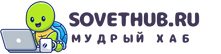
Честно говоря, я немного сомневаюсь, нужно ли мне выходить из Google Play. Ведь именно там я нахожу все свои любимые приложения и контент для своего Android-устройства. Но, наверное, у каждого свои причины и желания. Если вы все-таки решили выйти из Google Play, то эта статья обещает предоставить вам полное руководство по этому вопросу. Возможно, вы хотите ограничить использование приложений или сохранить свою конфиденциальность данных. Какие бы у вас ни были причины, эта статья поможет вам разобраться, как выйти из Google Play. Но я все-таки задумываюсь, не потеряю ли я все эти замечательные приложения и игры, если я сделаю это. В общем, я не уверен, но если у вас есть такое желание, то можете ознакомиться с этой статьей и сделать свой выбор.
Эй, кто-то серьезно хочет выйти из Google Play? Ну ладно, я не судья, каждому свое. Если они действительно хотят покинуть этот магазин приложений, то, наверное, им нужно знать, как это сделать. Вот им руководство, чтобы они могли уйти и делать все, что им надо.